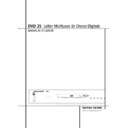Harman Kardon DVD 25 (serv.man19) User Manual / Operation Manual ▷ View online
REPRODUÇÃO DE DISCOS DVD 21
Reprodução de Discos DVD
Utilizar o Visor Principal no écran
O Visor Principal no ecrã contém muitas funções
de reprodução. Para ver o Visor Principal, prima o
Menu do Visor Principal no controlo remoto
enquanto estiver a reproduzir um disco. Utilize os
botões ARROW (SETA) no controlo remoto para
percorrer as diferentes funções no Visor Principal.
Cada função é ilustrada por um ícone.
de reprodução. Para ver o Visor Principal, prima o
Menu do Visor Principal no controlo remoto
enquanto estiver a reproduzir um disco. Utilize os
botões ARROW (SETA) no controlo remoto para
percorrer as diferentes funções no Visor Principal.
Cada função é ilustrada por um ícone.
Utilize os botões ARROW (SETA) no controlo
remoto para destacar o ícone do Visor Principal.
Quando um ícone estiver destacado, prima
ENTER (INSERIR) no controlo remoto para o
seleccionar. (não é necessário com um TÍTULO ou
CAPÍTULO) e para o alterar (ver de seguida).
remoto para destacar o ícone do Visor Principal.
Quando um ícone estiver destacado, prima
ENTER (INSERIR) no controlo remoto para o
seleccionar. (não é necessário com um TÍTULO ou
CAPÍTULO) e para o alterar (ver de seguida).
Nota: Quando um CD ou VCD estiver a ser reprodu-
zido, um Menu diferente irá aparecer. Ver página 26.
zido, um Menu diferente irá aparecer. Ver página 26.
TITLE (TÍTULO): O número mostrado indica o
número do título que está actualmente a ser
reproduzido.
número do título que está actualmente a ser
reproduzido.
CHAPTER (CAPÍTULO): O número mostrado
indica o número do capítulo que está actualmen-
te a ser reproduzido.
indica o número do capítulo que está actualmen-
te a ser reproduzido.
Brilho (Brightness): O número mostrado indica
a definição actual. Encontram-se disponíveis
+/- 49 níveis.
a definição actual. Encontram-se disponíveis
+/- 49 níveis.
Contraste (Contrast): O número mostrado
indica a definição actual. Encontram-se disponí-
veis +/- 49 níveis.
indica a definição actual. Encontram-se disponí-
veis +/- 49 níveis.
Cor (Colour): O número mostrado indica a defini-
ção actual. Encontram-se disponíveis +/- 49 níveis.
ção actual. Encontram-se disponíveis +/- 49 níveis.
BOOKMARKS (INDICADOR DE FAVORITOS):
Selecione a area pretendida e pressione o botão
Enter para marcar o ir para marcações anteriores.
Selecione a area pretendida e pressione o botão
Enter para marcar o ir para marcações anteriores.
Tempo: O item exibe o tempo no modo DVD.
Prima o botão ARRW (SETA) (
Prima o botão ARRW (SETA) (
KL) passo a
passo, para obter o tempo, da seguinte forma:
TEMPO (tempo de lapso do titulo) – REMAIN
(tempo do titulo que ainda falta) – CHAPTER
(tempo de lapso do capítulo) – C-REMAIN
(tempo do capítulo que falta). Se premir ENTER, o
leitor exibe ”SET TIME”. Pode inserir o tempo de
inicio a partir do qual deseja que o disco inicie a
reprodução, depois prima ENTER ou PLAY para
iniciar a reprodução a partir de um ponto selec-
cionado no disco.
TEMPO (tempo de lapso do titulo) – REMAIN
(tempo do titulo que ainda falta) – CHAPTER
(tempo de lapso do capítulo) – C-REMAIN
(tempo do capítulo que falta). Se premir ENTER, o
leitor exibe ”SET TIME”. Pode inserir o tempo de
inicio a partir do qual deseja que o disco inicie a
reprodução, depois prima ENTER ou PLAY para
iniciar a reprodução a partir de um ponto selec-
cionado no disco.
Modo V: Alguns discos de formato DVD actual-
mente disponíveis contêm uma inconsistência
dos dados de vídeo, o que provoca uma perturba-
ção indesejada da imagem. Isto pode ocorrer
durante uma conversão standard de vídeo de
NTSC para PAL (quando o PAL está seleccionado
e são visíveis linhas horizontais intermitentes em
discos NTSC) ou de Entrelaçado para Progressivo.
mente disponíveis contêm uma inconsistência
dos dados de vídeo, o que provoca uma perturba-
ção indesejada da imagem. Isto pode ocorrer
durante uma conversão standard de vídeo de
NTSC para PAL (quando o PAL está seleccionado
e são visíveis linhas horizontais intermitentes em
discos NTSC) ou de Entrelaçado para Progressivo.
Para ultrapassar estas perturbações sigas estes
passos. Durante o modo de reprodução prima o
botão EzMenu, e surgirá o menu EzSet (ver pág.
21). Prima ARROW (??) para seleccionar o campo
”V” (Vídeo) no lado mais distante do banner, de
seguida mude a definição de 0 para 1 ou 2 até as
perturbações desaparecerem ( para mais detalhes
veja ”TV Standard”, pág, 17).
passos. Durante o modo de reprodução prima o
botão EzMenu, e surgirá o menu EzSet (ver pág.
21). Prima ARROW (??) para seleccionar o campo
”V” (Vídeo) no lado mais distante do banner, de
seguida mude a definição de 0 para 1 ou 2 até as
perturbações desaparecerem ( para mais detalhes
veja ”TV Standard”, pág, 17).
O símbolo inválido Ø aparece no ecrã quando
premir um botão que não tenha qualquer função.
Para fazer o Visor Principal desaparecer do ecrã,
prima Menu do Visor Principal ou CLEAR (REMO-
VER) no controlo remoto.
premir um botão que não tenha qualquer função.
Para fazer o Visor Principal desaparecer do ecrã,
prima Menu do Visor Principal ou CLEAR (REMO-
VER) no controlo remoto.
O brilho, o contraste e a cor não podem ser selec-
cionados se no Visor Principal a função PICTURE
CONTROL no Menu de Vídeo estiver definido
para BYPASS. Para poder aceder a estas defini-
ções, é favor colocar o PICTURE CONTROL em
ACTIVE.
cionados se no Visor Principal a função PICTURE
CONTROL no Menu de Vídeo estiver definido
para BYPASS. Para poder aceder a estas defini-
ções, é favor colocar o PICTURE CONTROL em
ACTIVE.
Seleccionar um Título
Alguns discos possuem mais que um título. Por
exemplo, muitas vezes as introduções e os
“making off” estão divididos em vários títulos.
Pode premir PROG no comando para ver o núme-
ro de títulos gravados num disco (em parêntesis,
por baixo do ícone do “Título”) depois de um
disco ter sido lido e do leitor estar em modo Stop
ou Resume. Para voltar ao visor normal prima
novamente DONE.
Para seleccionar um título específico, utilize a
secção Título no Visor Principal:
exemplo, muitas vezes as introduções e os
“making off” estão divididos em vários títulos.
Pode premir PROG no comando para ver o núme-
ro de títulos gravados num disco (em parêntesis,
por baixo do ícone do “Título”) depois de um
disco ter sido lido e do leitor estar em modo Stop
ou Resume. Para voltar ao visor normal prima
novamente DONE.
Para seleccionar um título específico, utilize a
secção Título no Visor Principal:
1. Com a reprodução parada, em modo resume
ou play, prima o botão EzMenu no controlo
remoto.
remoto.
2. Prima o(s) botão(ões) ARROW (SETA) apropria-
do(s) no controlo remoto para o destacar.
(quando o Visor Principal aparece, este ícone
será apenas destacado).
(quando o Visor Principal aparece, este ícone
será apenas destacado).
3. Utilize os botões ARROW (
KL) para
seleccionar um número de título, ou utilize os
botões numerados no controlo remoto para
inserir o número de título.
O título seleccionado será de imediato repro-
duzido após ter sido inserido o último número
do título.
botões numerados no controlo remoto para
inserir o número de título.
O título seleccionado será de imediato repro-
duzido após ter sido inserido o último número
do título.
Notas:
■ Alguns discos apenas têm um título.
■ Alguns discos apenas têm um título.
Seleccionar um Capítulo
Como os discos DVD utilizam a tecnologia digital,
um título pode ser dividido em capítulos indivi-
duais (semelhante a faixas num CD). Pode premir
PROG no comando para ver o número de capítu-
los de cada título individual do disco (por baixo
do ícone “Chapter”) depois do disco ter sido lido
e do leitor estar em modo Stop ou Resume. Para
sair do menu de programa, desloque o cursor
para a caixa DONE e prima ENTER.
Pode saltar para um capítulo específico utilizando
a secção Capítulo no Visor Principal:
um título pode ser dividido em capítulos indivi-
duais (semelhante a faixas num CD). Pode premir
PROG no comando para ver o número de capítu-
los de cada título individual do disco (por baixo
do ícone “Chapter”) depois do disco ter sido lido
e do leitor estar em modo Stop ou Resume. Para
sair do menu de programa, desloque o cursor
para a caixa DONE e prima ENTER.
Pode saltar para um capítulo específico utilizando
a secção Capítulo no Visor Principal:
1. Com a reprodução parada, em modo resume
ou play, prima o botão EzMenu no controlo
remoto.
remoto.
2. Prima ARROW (SETA) (
N ou M ) no controlo
remoto até que o ícone Capítulo esteja desta-
cado.
cado.
3. Utilize os botões ARROW (
KL) para selec-
cionar um número de capítulo, ou utilize os
botões numerados no controlo remoto para
inserir o número de capítulo. O capítulo selec-
cionado será reproduzido de imediato após o
último número do capítulo tiver sido inserido.
botões numerados no controlo remoto para
inserir o número de capítulo. O capítulo selec-
cionado será reproduzido de imediato após o
último número do capítulo tiver sido inserido.
Notas:
■ A função Capítulo não irá funcionar se o disco
■ A função Capítulo não irá funcionar se o disco
não estiver formatado com capítulos separados.
Ajustamento da Imagem
Os DVDs variam na qualidade da sua imagem.
Para corrigir qualquer variação de Brilho, Contras-
te ou Cor do DVD que está a visualizar, seleccio-
ne um dos ícones de imagem do Menu do Visor
Principal e ajuste as definições actuais para cima
ou para baixo utilizando as SETAS adequadas.
Para corrigir qualquer variação de Brilho, Contras-
te ou Cor do DVD que está a visualizar, seleccio-
ne um dos ícones de imagem do Menu do Visor
Principal e ajuste as definições actuais para cima
ou para baixo utilizando as SETAS adequadas.
Nota: Para um ajustamento geral e permanente
da qualidade da imagem, deverá utilizar o Teste
ao écran conforme descrito na página 20, bem
como os controles de imagem na sua televisão.
da qualidade da imagem, deverá utilizar o Teste
ao écran conforme descrito na página 20, bem
como os controles de imagem na sua televisão.
TITLE
BRIGHTNESS
COLOR
TIME
I
I
I
I
T
C
MARK
TIME
V
1
3
0
0
0
OFF
00:00:17
0
I
I
I
I
CHAPTER
CONTRAST
BOOKMARK
V-MODE
22 REPRODUÇÃO DE DISCOS DVD
Reprodução de Discos DVD
Utilizar Favoritos
Os favoritos são uma função do DVD 25 que lhe
permite marcar até nove pontos diferentes num
disco e voltar rapidamente mais tarde a estes
pontos. A função Favoritos funciona tanto com
discos DVD como com discos CD.
permite marcar até nove pontos diferentes num
disco e voltar rapidamente mais tarde a estes
pontos. A função Favoritos funciona tanto com
discos DVD como com discos CD.
Para inserir um favorito, deverá fazer o seguintes:
1. Durante a reprodução de um disco, prima o
Menu do Visor Principal no controlo remoto.
2. Utilize ARROW (SETA) (
M ou N) no comando
até o ícone Mark estar destacado e prima
ENTER (INSERIR). Aparece o menu Favorito.
ENTER (INSERIR). Aparece o menu Favorito.
3. Quando chegar à cena que quer assinalar,
prima ENTER (INSERIR).
4. Para adicionar um favorito, mova o cursor com
o botão ARROW (
L) para a linha ”SET” (se
este ainda lá não se encontrar), depois mude-o
até qualquer quadro livre com o botão ARROW
(
até qualquer quadro livre com o botão ARROW
(
N) e prima ENTER quando tiver alcançado a
cena que pretende marcar.
5. Prima EzMenu ou desloque o cursor para EXIT
(extrema direita) e prima ENTER para voltar ao
Visor Principal ou prima CLEAR no comando
para fazer desaparecer o Visor Principal do
écran.
Visor Principal ou prima CLEAR no comando
para fazer desaparecer o Visor Principal do
écran.
Recuperar uma cena assinalada
1. Durante a reprodução de um disco, prima o
1. Durante a reprodução de um disco, prima o
Menu do Visor Principal no controlo remoto.
Aparece a Barra do Visor Principal.
Aparece a Barra do Visor Principal.
2. Prima o ARROW (
M ou N) no comando, o
ícone Mark é destacado.
3. Prima ENTER (INSERIR).
4. O cursor destacará automaticamente a primei-
ra marca na linha ”JUMP” do menu
Bookmark.
Bookmark.
5. Utilize os botões ARROW (SETA) (
M ou N) no
controlo remoto para seleccionar a cena assi-
nalada que pretende activar.
nalada que pretende activar.
6. Prima ENTER para entrar na marca.
7. Prima o Menu d Visor Principal ou mova o cur-
sor até ao ícone, arraste até EXIT (extrema
direita) e prima ENTER para voltar ao Visor
Principal. Para sair do Visor Principal, prima
CLEAR no comando.
direita) e prima ENTER para voltar ao Visor
Principal. Para sair do Visor Principal, prima
CLEAR no comando.
NOTA: Se todos os 9 favoritos estiverem a ser
utilizados, pode continuar a marcar novas cenas,
mas os favoritos anteriores irão ser apagados.
utilizados, pode continuar a marcar novas cenas,
mas os favoritos anteriores irão ser apagados.
Remover um Favorito
Os favoritos são removidos de cada vez que retira
um disco da unidade ou quando esta está com-
pletamente desligada (não quando está em
modo Standby apenas).
Os favoritos são removidos de cada vez que retira
um disco da unidade ou quando esta está com-
pletamente desligada (não quando está em
modo Standby apenas).
Pode ainda apagar todas as marcas, movendo o
cursor para ”CANCEL” e premindo ENTER.
cursor para ”CANCEL” e premindo ENTER.
Mudar a Faixa de Som
Lembre-se que somente pode aceder às varias
Faixas Áudio, Legendas, ngulos e Repetição de
Visualizações quando um disco estiver a ser
reproduzido. Também as funções de cada Barra
dos Visores só se encontram disponíveis se o
disco tiver sido criado com essa característica
especifica (i.e. se seleccionar o ícone Subtitle, não
poderá alterar o idioma da legenda excepto se o
autor do disco o tiver criado com legendas).
Faixas Áudio, Legendas, ngulos e Repetição de
Visualizações quando um disco estiver a ser
reproduzido. Também as funções de cada Barra
dos Visores só se encontram disponíveis se o
disco tiver sido criado com essa característica
especifica (i.e. se seleccionar o ícone Subtitle, não
poderá alterar o idioma da legenda excepto se o
autor do disco o tiver criado com legendas).
Os discos DVD podem conter uma variedade de
faixas de som, incluindo idiomas diferentes,
comentários especiais, descrições do vídeo para
cegos e vários formatos digitais. Na reprodução
normal, a unidade procurará sempre a definição
de fábrica para a faixa de som, mas pode alterar
a faixa de som a qualquer altura utilizando o
botão AUDIO no comando.
faixas de som, incluindo idiomas diferentes,
comentários especiais, descrições do vídeo para
cegos e vários formatos digitais. Na reprodução
normal, a unidade procurará sempre a definição
de fábrica para a faixa de som, mas pode alterar
a faixa de som a qualquer altura utilizando o
botão AUDIO no comando.
Quando reproduz discos, prima AUDIO no coman-
do uma vez para ver o visor Áudio com o idioma
áudio e o formato actual. Prima repetidamente
para seleccionar outro idioma e/ou formatos de
som.
do uma vez para ver o visor Áudio com o idioma
áudio e o formato actual. Prima repetidamente
para seleccionar outro idioma e/ou formatos de
som.
Notas:
■ A característica de som somente funciona se o
■ A característica de som somente funciona se o
disco tiver sido criado com faixas de som múl-
tiplas.
tiplas.
■ Alguns DVDs não permitem seleccionar o som
directo durante a reprodução. Em vez disso,
deve utilizar a secção de configuração de
áudio no menu do disco.
deve utilizar a secção de configuração de
áudio no menu do disco.
■ Quando seleccionar um idioma áudio com o
botão Áudio no comando, só poderá ultrapas-
sar a definição do idioma de som no menu
principal do Leitor de DVD (menu Áudio
dentro do menu de Configuração) temporaria-
mente.
sar a definição do idioma de som no menu
principal do Leitor de DVD (menu Áudio
dentro do menu de Configuração) temporaria-
mente.
Alterar o Idioma das Legendas
Os discos DVD podem conter uma variedade de
legendas. Na reprodução normal, a unidade pro-
curará sempre a definição pré-definida para o
idioma das legendas, mas pode alterar tempora-
riamente o idioma a qualquer altura utilizando o
botão SUBTITLE no comando.
legendas. Na reprodução normal, a unidade pro-
curará sempre a definição pré-definida para o
idioma das legendas, mas pode alterar tempora-
riamente o idioma a qualquer altura utilizando o
botão SUBTITLE no comando.
Enquanto reproduz um disco, prima SUBTITLE no
comando uma vez para ver o visor das Legendas
com o idioma actual das legendas. Prima repeti-
damente para seleccionar o idioma das legendas.
comando uma vez para ver o visor das Legendas
com o idioma actual das legendas. Prima repeti-
damente para seleccionar o idioma das legendas.
Notas:
■ A função de legendas somente funciona se o
■ A função de legendas somente funciona se o
disco tiver sido criado com legendas.
Alterar o ngulo da Câmera
Uma função especial do formato DVD é a sua
capacidade de mostrar mais que um ângulo da
câmera da mesma cena. Esta função permite-lhe
ser o realizador, seleccionando o ângulo da cena
que deseja. Tenha em conta, no entanto, que esta
função não aparece em muitos discos e que,
quando aparece tipicamente será para certas
cenas e não para todo o programa do disco.
capacidade de mostrar mais que um ângulo da
câmera da mesma cena. Esta função permite-lhe
ser o realizador, seleccionando o ângulo da cena
que deseja. Tenha em conta, no entanto, que esta
função não aparece em muitos discos e que,
quando aparece tipicamente será para certas
cenas e não para todo o programa do disco.
Para ver se um disco contém ângulos múltiplos,
verifique a capa do disco. Quando o título ou
capítulo do DVD em reprodução contém cenas
com ângulos múltiplos, o ícone multi-ângilo no
canto superior direito do écran surgirá intermi-
tente. A função de ângulos múltiplos só se encon-
tra disponível quando este símbolo estiver a pis-
car.
verifique a capa do disco. Quando o título ou
capítulo do DVD em reprodução contém cenas
com ângulos múltiplos, o ícone multi-ângilo no
canto superior direito do écran surgirá intermi-
tente. A função de ângulos múltiplos só se encon-
tra disponível quando este símbolo estiver a pis-
car.
Quando o símbolo de ângulos múltiplos piscar,
pode premir ANGLE no comando. O visor de
ngulo aparece com o número do ângulo da
câmera actualmente a ser visualizado e o número
total de ângulos no disco.
pode premir ANGLE no comando. O visor de
ngulo aparece com o número do ângulo da
câmera actualmente a ser visualizado e o número
total de ângulos no disco.
Prima novamente ANGLE para alterar o ângulo
da câmera. Pode haver até 9 ângulos de câmera
diferentes para uma cena.
da câmera. Pode haver até 9 ângulos de câmera
diferentes para uma cena.
REPRODUÇÃO DE DISCOS DVD 23
Reprodução de Discos DVD
Reprodução Repetida
O DVD 25 inclui três funções de repetição que
lhe permite usufruir da capacidade da unidade
de reproduzir sem assistência:
lhe permite usufruir da capacidade da unidade
de reproduzir sem assistência:
■ Repetir o título: No caso apenas dos discos
DVD, este modo repete o título a ser
actualmente reproduzido até o disco ser
interrompido manualmente, no painel frontal,
onde se acenderá a mensagem REPEAT e
ALL CHAPTER.
actualmente reproduzido até o disco ser
interrompido manualmente, no painel frontal,
onde se acenderá a mensagem REPEAT e
ALL CHAPTER.
■ Repetir o capítulo: Repete o capítulo do
DVD a ser actualmente reproduzido até o
disco ser interrompido manualmente, no
painel frontal, onde se acenderá a mensagem
REPEAT e 1 CHAPTER.
disco ser interrompido manualmente, no
painel frontal, onde se acenderá a mensagem
REPEAT e 1 CHAPTER.
■ Repetir A-B: Repete qualquer porção selec-
cionada de um disco até que este seja inter-
rompido manualmente.
rompido manualmente.
Para seleccionar qualquer modo de repetição,
siga este percurso:
siga este percurso:
1. Durante a reprodução de um disco, prima
REPEAT (REPETIR) no controlo remoto (apare-
ce o Visor de Repetição).
ce o Visor de Repetição).
2. Aceda aos modos Repeat e aos seus menus
adequados, na ordem seguinte, premindo
REPEAT no comando repetidamente até que a
função pretendida tenha sido alcançada.
REPEAT CHAPTER
REPEAT no comando repetidamente até que a
função pretendida tenha sido alcançada.
REPEAT CHAPTER
➜ REPEAT TITLE ➜
REPEAT OFF.
3. Para fazer o menu desaparecer do ecrã, prima
CLEAR no controlo remoto ou aguarde alguns
segundos.
segundos.
■ Para interromper qualquer função de Repeti-
ção de Reprodução e continuar a reprodução
normal, prima o botão Repeat até o menu
Repeat Off aparecer no visor do ecrã ou todos
os Indicadores de Repetição no Visor de Infor-
mação Frontal se apagarem.
normal, prima o botão Repeat até o menu
Repeat Off aparecer no visor do ecrã ou todos
os Indicadores de Repetição no Visor de Infor-
mação Frontal se apagarem.
■ Poderá interromper a Repetição de Reprodu-
ção premindo o Botão Stop duas vezes.
Reprodução de repetição A-B
A função de Repetição A-B permite-lhe seleccio-
nar qualquer parte de um DVD e repeti-la conti-
nuamente até que seja interrompida manual-
mente.
A função de Repetição A-B permite-lhe seleccio-
nar qualquer parte de um DVD e repeti-la conti-
nuamente até que seja interrompida manual-
mente.
Para iniciar a sequência de reprodução Repetir A-
B, siga estes passos enquanto um disco estiver a
ser reproduzido:
B, siga estes passos enquanto um disco estiver a
ser reproduzido:
1. Durante a reprodução de um disco, prima A-B no
controlo remoto (aparece o Visor Repetir A-B).
2. E prima novamente A-B para escolher uma
cena como o ponto final. (A definição Repetir
A-B está concluída).
A-B está concluída).
3. Prima novamente A-B no controlo remoto para
cancelar o modo de repetição A-B
4. Para fazer desaparecer o menu do ecrã, prima
CLEAR (REMOVER) no controlo remoto ou
aguarde alguns segundos.
aguarde alguns segundos.
Note: A Repetição A-B pode abranger vários
títulos ou capítulos desde que o sistema de
controlo do DVD não obrigue a unidade a voltar
a qualquer menu do DVD entre a reprodução
destes.
títulos ou capítulos desde que o sistema de
controlo do DVD não obrigue a unidade a voltar
a qualquer menu do DVD entre a reprodução
destes.
Reprodução ”Zoom”
Os circuitos de processamento de vídeo digital
avançados do DVD 25 incluem uma característica
”Zoom” que permite ampliar a imagem para
examinar de perto a imagem.
Os circuitos de processamento de vídeo digital
avançados do DVD 25 incluem uma característica
”Zoom” que permite ampliar a imagem para
examinar de perto a imagem.
Dois passos de alargamento encontram-se dispo-
níveis. Para ampliar uma imagem até 2x, prima
Zoom enquanto o disco estiver em reprodução
ou em modo Pausa. Prima novamente para
ampliar até 4x. Prima mais uma vez para voltar
ao tamanho normal.
níveis. Para ampliar uma imagem até 2x, prima
Zoom enquanto o disco estiver em reprodução
ou em modo Pausa. Prima novamente para
ampliar até 4x. Prima mais uma vez para voltar
ao tamanho normal.
Tenha em conta que alguns discos não lhe per-
mitem utilizar a função Zoom. A função Zoom
pode não funcionar em alguns menus de disco e
em legendas.
mitem utilizar a função Zoom. A função Zoom
pode não funcionar em alguns menus de disco e
em legendas.
Menus de Informação
O DVD25 tem a capacidade de lhe oferecer uma
visão global no écran de várias informações
sobre o DVD ou VCD em reprodução, ou de
importantes definições do leitor, premindo ape-
nas um botão e sem ter de parar o modo de
playback.
visão global no écran de várias informações
sobre o DVD ou VCD em reprodução, ou de
importantes definições do leitor, premindo ape-
nas um botão e sem ter de parar o modo de
playback.
Durante a reprodução do disco, prima uma vez o
botão INFO no controlo remoto para obter infor-
mações detalhadas sobre o disco em reprodução,
tais como o tipo de disco, o Bit Rate de
áudio/vídeo, formato do filme, resolução áudio,
entre outras. Prima novamente o botão para apa-
gar esses menus de informação. Note que a uni-
dade não responde a nenhum botão de transpor-
te enquanto um menu está activo.
botão INFO no controlo remoto para obter infor-
mações detalhadas sobre o disco em reprodução,
tais como o tipo de disco, o Bit Rate de
áudio/vídeo, formato do filme, resolução áudio,
entre outras. Prima novamente o botão para apa-
gar esses menus de informação. Note que a uni-
dade não responde a nenhum botão de transpor-
te enquanto um menu está activo.
24 REPROCUÇÃO PROGRAMADA COM O DVD
Reprocução programada com o DVD
Reprodução Programada
A reprodução programada permite-lhe seleccio-
nar qualquer faixa, título ou capítulo de um DVD
no DVD 25 para reprodução numa ordem especí-
fica. Este tipo de programação é particularmente
útil para festas ou outras situações em que pre-
tende uma reprodução contínua de selecções
específicas por longos períodos de tempo. Para
programar o disco no DVD 25 para reprodução,
faça o seguinte:
nar qualquer faixa, título ou capítulo de um DVD
no DVD 25 para reprodução numa ordem especí-
fica. Este tipo de programação é particularmente
útil para festas ou outras situações em que pre-
tende uma reprodução contínua de selecções
específicas por longos períodos de tempo. Para
programar o disco no DVD 25 para reprodução,
faça o seguinte:
Editar Programa
1. No modo Stop ou Resume, prima PROG no
1. No modo Stop ou Resume, prima PROG no
comando, aparecerá o Visor de Edição de Pro-
grama.
grama.
■ Se não houver qualquer Título/Capítulo pro-
gramado na listagem de reprodução, o visor
acima ilustrado aparece quando premir
“PROG”. Os números por baixo dos ícones
“TITLE” e “CHAPTER” indicam o número de
Títulos no disco e os Capítulos de qualquer
título seleccionado.
acima ilustrado aparece quando premir
“PROG”. Os números por baixo dos ícones
“TITLE” e “CHAPTER” indicam o número de
Títulos no disco e os Capítulos de qualquer
título seleccionado.
2. Seleccione um título específico premindo os
botões ARROW (
KouL), seguido do botão
ARROW (
N) ou ENTER para destacar a
mensagem ”Chapter”. Pode também
seleccionar um título directamente, inserindo o
seu número através dos botões numerados.
seleccionar um título directamente, inserindo o
seu número através dos botões numerados.
3. Seleccione o capítulo através de um dos pro-
cessos descritos em cima, depois de selecciona-
do o título que contém o capítulo. O número de
capítulos dentro de cada título seleccionado é
indicado entre parêntesis, dentro da caixa
”Chapter”. Quando um capítulo estiver selec-
cionado, prima o botão ARROW (
do o título que contém o capítulo. O número de
capítulos dentro de cada título seleccionado é
indicado entre parêntesis, dentro da caixa
”Chapter”. Quando um capítulo estiver selec-
cionado, prima o botão ARROW (
N) ou ENTER,
após o que ADD será destacado automatica-
mente. Prima ENTER para acrescentar o capítu-
lo seleccionado à listagem de reprodução.
mente. Prima ENTER para acrescentar o capítu-
lo seleccionado à listagem de reprodução.
4. Pode seleccionar no máximo 50 itens repetin-
do os passos 2 e 3.
5. Quando tiver concluído a edição do programa,
seleccione o ícone PLAY e depois prima ENTER
no comando ou prima PLAY no comando para
iniciar a reprodução do programa. Quando
tiver concluído a edição do programa, mas não
deseja reproduzir o programa imediatamente,
seleccione DONE e depois prima ENTER no
comando, seguido de PLAY para resumir a
reprodução normal.
no comando ou prima PLAY no comando para
iniciar a reprodução do programa. Quando
tiver concluído a edição do programa, mas não
deseja reproduzir o programa imediatamente,
seleccione DONE e depois prima ENTER no
comando, seguido de PLAY para resumir a
reprodução normal.
■ Para dar início à reprodução de um programa
previamente seleccionado enquanto um disco
é normalmente reproduzido, prima o botão
PROG. O programa vai reproduzir e o indicador
PROG no painel frontal aceder-se-á.
é normalmente reproduzido, prima o botão
PROG. O programa vai reproduzir e o indicador
PROG no painel frontal aceder-se-á.
Apagar Programação
1. Para apagar um Título/Capítulo programado,
prima ARROW (
N ou M ) no comando para
mover o cursor (destacar) para a listagem de
reprodução, simultaneamente a caixa DELETE
à esquerda da lista ficará cinzenta (se
seleccionada automaticamente).
reprodução, simultaneamente a caixa DELETE
à esquerda da lista ficará cinzenta (se
seleccionada automaticamente).
2. Prima ARROW (
K ou L) para seleccionar o
Título/Capítulo a ser apagado. Depois de
seleccionado, prima ENTER, e o capítulo/titulo
seleccionado será apagado. O próximo valor da
lista irá substituir aquele que foi apagado e será
automaticamente seleccionado.
seleccionado, prima ENTER, e o capítulo/titulo
seleccionado será apagado. O próximo valor da
lista irá substituir aquele que foi apagado e será
automaticamente seleccionado.
■ O programa pode ser apagado completamente
deslocando o cursor para o topo da listagem
de reprodução, e premindo ENTER para cada
valor programado, ou desligando completa-
mente a unidade (completamente, não apenas
em modo de Standby), ou ainda abrindo o
tabuleiro (ver capítulo ”Cancelar reprodução
programada” adiante).
de reprodução, e premindo ENTER para cada
valor programado, ou desligando completa-
mente a unidade (completamente, não apenas
em modo de Standby), ou ainda abrindo o
tabuleiro (ver capítulo ”Cancelar reprodução
programada” adiante).
Inserir Título/Capítulo
Só é possível inserir títulos ou capítulos se outros
títulos ou capítulos já tiverem sido programados
na listagem de reprodução. Ao inserir um título
ou capítulo, irá alterar a ordem de reprodução.
Só é possível inserir títulos ou capítulos se outros
títulos ou capítulos já tiverem sido programados
na listagem de reprodução. Ao inserir um título
ou capítulo, irá alterar a ordem de reprodução.
1. Prima PROG no comando para inserir um Títu-
lo/Capítulo, o Visor de Edição do Programa
aparece, com todos os títulos/capítulos progra-
mados indicados na listagem de reprodução.
aparece, com todos os títulos/capítulos progra-
mados indicados na listagem de reprodução.
2. Para inserir um título/capítulo, desloque o cursor
para a listagem de reprodução, de seguida pres-
sione ARROW (
sione ARROW (
KouL) no controlo remoto
para seleccionar a localização onde deseja inserir
o título/capítulo. Será inserido imediatamente
acima da localização seleccionada.
o título/capítulo. Será inserido imediatamente
acima da localização seleccionada.
3. Mova o cursor para o ícone TITLE e seleccione o
título e capítulo a ser inserido conforme descrito
no capítulo “Editar Programa”. O local em que
quaisquer novas selecções vão ser inseridas con-
tinua destacado em números brancos.
no capítulo “Editar Programa”. O local em que
quaisquer novas selecções vão ser inseridas con-
tinua destacado em números brancos.
4. Seleccione ADD e prima ENTER. O Título/
Capítulo seleccionado será inserido.
■ Quando acabar de adicionar valores à Lista-
gem de Reprodução e pretender voltar para o
modo normal de reprodução, seleccione DONE
e prima ENTER no comando.
modo normal de reprodução, seleccione DONE
e prima ENTER no comando.
Cancelar Reprodução Programada
A Reprodução Programada será cancelada:
A Reprodução Programada será cancelada:
1. Quando abrir o tabuleiro; isto apagará a pro-
gramação completa.
2. Quando premir STOP duas vezes no modo de
reprodução. O indicador PROG desaparecerá
do visor e o leitor pára e volta ao modo nor-
mal, mas o programa mantém-se em memória
e pode ser recuperado premindo novamente
PROGRAM.
do visor e o leitor pára e volta ao modo nor-
mal, mas o programa mantém-se em memória
e pode ser recuperado premindo novamente
PROGRAM.
3. Para cancelar uma reprodução programada
durante a reprodução de um programa, prima
simplesmente o botão PROG. Voltará ao modo
de reprodução normal e o indicador PROG
desligar-se-á. Para regressar ao modo de
reprodução programada pressione simples-
mente o botão PROG, e o programa será
reproduzido de imediato.
simplesmente o botão PROG. Voltará ao modo
de reprodução normal e o indicador PROG
desligar-se-á. Para regressar ao modo de
reprodução programada pressione simples-
mente o botão PROG, e o programa será
reproduzido de imediato.
Verificar uma Programação sem o ecrã
Para verificar o conteúdo de uma listagem de
reprodução recorrendo apenas ao Display de
Informação do Painel Frontal, siga estes passos:
■ Se ainda não o fez, active o modo de reprodu-
Para verificar o conteúdo de uma listagem de
reprodução recorrendo apenas ao Display de
Informação do Painel Frontal, siga estes passos:
■ Se ainda não o fez, active o modo de reprodu-
ção programada, após o que o indicador
PROG no painel de informação frontal tem de
acender. De seguida prima uma vez o botão
STOP (em modo Resume).
PROG no painel de informação frontal tem de
acender. De seguida prima uma vez o botão
STOP (em modo Resume).
■ Prima o botão CHECK. Surgirá no display o pri-
meiro item programado.
■ Prima novamente o botão CHECK para passar
por cada um dos itens programados. O Núme-
ro da Sequência Programada aparecerá à
extrema direita do Visor frontal e o número de
título no lado esquerdo (debaixo de TRACK).
ro da Sequência Programada aparecerá à
extrema direita do Visor frontal e o número de
título no lado esquerdo (debaixo de TRACK).
Click on the first or last page to see other DVD 25 (serv.man19) service manuals if exist.